开机提示igfxsrvc.exe应用程序错误如何解决 开机提示igfxsrvc.exe应用程序错误的修复方法
更新时间:2023-02-15 16:12:00作者:mei
最近,有用户说电脑开机出现igfxsrvc.exe应用程序错误,关掉后一会又出现,无法正常进入桌面,大部分用户碰到此故障不知道如何解决?针对此疑问,本篇教程分享开机出现igfxsrvc.exe应用程序错误的修复方法。
具体方法如下:
1、排除该问题是否有病毒所导致的,若非是请接着看。
2、在桌面点击“开始”按钮,选择打开运行窗口,输入命令“regedit”后按下回车键。
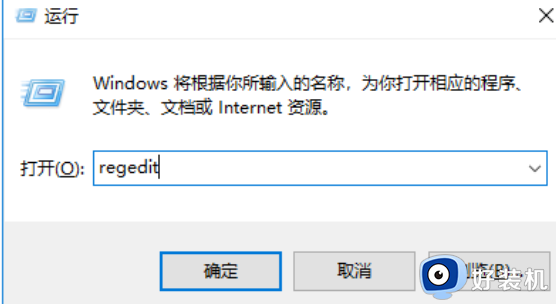
3、打开注册表编辑器后,按照路径“HKEY_CLASSES_ROOTDirectoryBackgroundshellexContextMenuHandlersigfxcui”依次展开,然后删除“igfxcui”。
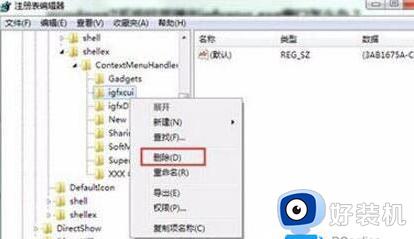
4、然后再次打开运行窗口,输入命令“msconfig”调出系统配置窗口。
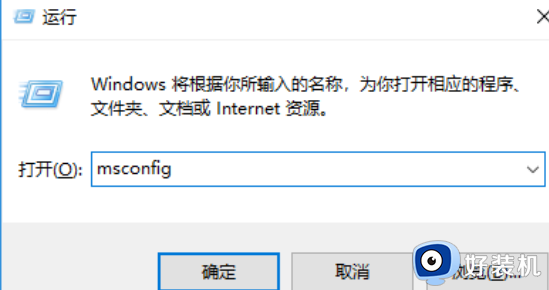
5、将选项卡切换至“启动”,勾选全部选项并点击“全部禁用”,最后点击“确定”即可
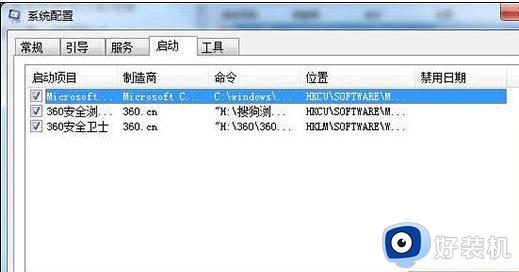
电脑开机故障比较常见,大家根据提示的代码来解决问题,下次开机电脑就恢复正常运行状态。
开机提示igfxsrvc.exe应用程序错误如何解决 开机提示igfxsrvc.exe应用程序错误的修复方法相关教程
- 如何解决电脑提示sgtool应用程序错误 电脑提示sgtool应用程序错误的解决方法
- igfxsrvc.exe应用程序错误什么原因 igfxsrvc.exe应用程序错误的解决教程
- 0xc0000409应用程序错误怎么办 应用程序发生错误0xc0000409如何修复
- 0xc0000135如何修复 电脑应用程序错误0xc0000135如何解决
- 启动程序出现错误代码0xe06d7363如何解决 程序出现错误代码0xe06d7363三种解决方法
- 0xc0000022错误代码怎么回事 错误代码0xc0000022一键修复方法
- 3dmax打开显示应用程序错误怎么解决 打开3dmax弹出应用程序错误窗口解决方法
- 电脑老是出现应用程序错误(0x40000015)如何解决
- 开机提示winload efi丢失如何解决 开机提示winload efi丢失的修复方法
- 0xc0000409错误怎么回事 打开应用程序发生异常代码0xc0000409怎么解决
- 电脑无法播放mp4视频怎么办 电脑播放不了mp4格式视频如何解决
- 电脑文件如何彻底删除干净 电脑怎样彻底删除文件
- 电脑文件如何传到手机上面 怎么将电脑上的文件传到手机
- 电脑嗡嗡响声音很大怎么办 音箱电流声怎么消除嗡嗡声
- 电脑我的世界怎么下载?我的世界电脑版下载教程
- 电脑无法打开网页但是网络能用怎么回事 电脑有网但是打不开网页如何解决
电脑常见问题推荐
- 1 b660支持多少内存频率 b660主板支持内存频率多少
- 2 alt+tab不能直接切换怎么办 Alt+Tab不能正常切换窗口如何解决
- 3 vep格式用什么播放器 vep格式视频文件用什么软件打开
- 4 cad2022安装激活教程 cad2022如何安装并激活
- 5 电脑蓝屏无法正常启动怎么恢复?电脑蓝屏不能正常启动如何解决
- 6 nvidia geforce exerience出错怎么办 英伟达geforce experience错误代码如何解决
- 7 电脑为什么会自动安装一些垃圾软件 如何防止电脑自动安装流氓软件
- 8 creo3.0安装教程 creo3.0如何安装
- 9 cad左键选择不是矩形怎么办 CAD选择框不是矩形的解决方法
- 10 spooler服务自动关闭怎么办 Print Spooler服务总是自动停止如何处理
